USB boot Hiren’s Boot là công cụ không thể thiếu khi cứu hộ Windows. Nếu máy tính bị lỗi, bạn cần một USB boot để khắc phục sự cố nhanh chóng. Bài viết này hướng dẫn chi tiết cách tạo USB boot Hiren’s BootCD chính xác nhất.
Máy tính của bạn gặp lỗi Windows, không khởi động được? USB boot Hiren’s Boot là giải pháp giúp sửa chữa hệ thống, khôi phục dữ liệu dễ dàng. Cùng Tải Miễn Phí tạo ngay USB boot chuẩn nhất.
Các bước chuẩn bị:
1. Một USB có dung lượng khoảng 4GB.
2. Công cụ USB Disk Storage Format Tool.
=> Link tải USB Disk Storage Format Tool cho Windows
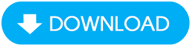
3. Bộ cài Hiren Boot để tạo usb hiren boot, bạn có thể tải bộ cài mới nhất tại đây:
=> Link tải Hiren Boot
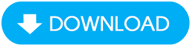
4. Bộ cài phần mềm tạo usb boot Grub4dos:
=> Link tải Grub4dos cho Windows

Hướng dẫn tạo USB boot bằng Hiren's Boot
Bước 1:
Sau khi cắm vào máy, click chuột phải và chọn Format để định dạng USB.

Bước 2: Tuy nhiên, nếu bị lỗi không format được USB thì các bạn tiến hành giải nén file Disk Storage Format vừa tải về => và nhấn chuột phải vào file đó chạy dưới quyền quản trị (Run as adminstrator).
- Chọn định dạng chuẩn FAT32, Quick Format và bắt đầu tiền hành Format.

Bước 3: Mở thư mục phần mềm vừa nãy bạn tải về và giải nén, click vào file chạy grubint_gui.exe để chạy.

Cụ thể chạy Grub4Dos Installer như sau:
- Ở mục Disk nhấn Refesh sau đó chọn USB mà mình sử dụng để boot (6).
- Ở mục Part List chọn Refresh (7) sau đó chọ Whole disk (8).
Cuối cùng nhấn Install.

Sau đó chương trình sẽ hiện ra mà hình như bên dưới. Tiếp tục nhấn "Enter" để thoát,

Bước 4: Copy 2 file grldr và menu.lst từ thư mục giải nén của phần mềm tạo USB boot grub4dos vào trong USB boot vừa tạo

Bước 5: Với thư mục Hiren boot đã tải ở trên, bạn cũng giải nén ra một thư mục riêng. Sau đó copy tất cả các file trong thư mục đó vào USB để tạo USB boot đa năng .

Bước 6: Để khởi động các bạn gắn USB vào máy tính trước khi khởi động, điều chỉnh trong BIOS cho máy tính khởi động từ USB thay vì khởi động bằng ổ cứng (Tùy theo từng loại máy mà cách truy cập vào BIOS sẽ khác nhau, thông thường thì các bạn nhấn phím Delete hoặc F2 hoặc F12...). Và từ đó có thể sử dụng chúng như một đĩa CD Hiren's Boot thực sự mà không cần phải có ổ CD Rom.
- Xem thêm: Phím tắt vào Boot Option.
https://thuthuat.taimienphi.vn/tao-usb-boot-voi-hirens-boot-954n.aspx
Sau khi tạo USB boot bằng Hiren’s BootCD, bạn có thể dùng USB này để khắc phục lỗi Windows, kiểm tra ổ cứng hoặc truy cập Mini Windows khi hệ thống gặp sự cố. Nếu cần, hãy thử thêm các công cụ như Rufus để tối ưu quá trình tạo USB boot.